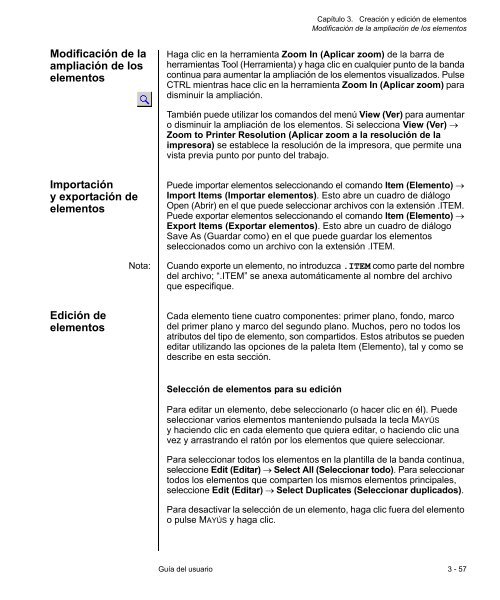Software Versamark CS400 - Kodak
Software Versamark CS400 - Kodak
Software Versamark CS400 - Kodak
Create successful ePaper yourself
Turn your PDF publications into a flip-book with our unique Google optimized e-Paper software.
Capítulo 3. Creación y edición de elementos<br />
Modificación de la ampliación de los elementos<br />
Modificación de la<br />
ampliación de los<br />
elementos<br />
Haga clic en la herramienta Zoom In (Aplicar zoom) de la barra de<br />
herramientas Tool (Herramienta) y haga clic en cualquier punto de la banda<br />
continua para aumentar la ampliación de los elementos visualizados. Pulse<br />
CTRL mientras hace clic en la herramienta Zoom In (Aplicar zoom) para<br />
disminuir la ampliación.<br />
También puede utilizar los comandos del menú View (Ver) para aumentar<br />
o disminuir la ampliación de los elementos. Si selecciona View (Ver) →<br />
Zoom to Printer Resolution (Aplicar zoom a la resolución de la<br />
impresora) se establece la resolución de la impresora, que permite una<br />
vista previa punto por punto del trabajo.<br />
Importación<br />
y exportación de<br />
elementos<br />
Nota:<br />
Puede importar elementos seleccionando el comando Item (Elemento) →<br />
Import Items (Importar elementos). Esto abre un cuadro de diálogo<br />
Open (Abrir) en el que puede seleccionar archivos con la extensión .ITEM.<br />
Puede exportar elementos seleccionando el comando Item (Elemento) →<br />
Export Items (Exportar elementos). Esto abre un cuadro de diálogo<br />
Save As (Guardar como) en el que puede guardar los elementos<br />
seleccionados como un archivo con la extensión .ITEM.<br />
Cuando exporte un elemento, no introduzca .ITEM como parte del nombre<br />
del archivo; “.ITEM” se anexa automáticamente al nombre del archivo<br />
que especifique.<br />
Edición de<br />
elementos<br />
Cada elemento tiene cuatro componentes: primer plano, fondo, marco<br />
del primer plano y marco del segundo plano. Muchos, pero no todos los<br />
atributos del tipo de elemento, son compartidos. Estos atributos se pueden<br />
editar utilizando las opciones de la paleta Item (Elemento), tal y como se<br />
describe en esta sección.<br />
Selección de elementos para su edición<br />
Para editar un elemento, debe seleccionarlo (o hacer clic en él). Puede<br />
seleccionar varios elementos manteniendo pulsada la tecla MAYÚS<br />
y haciendo clic en cada elemento que quiera editar, o haciendo clic una<br />
vez y arrastrando el ratón por los elementos que quiere seleccionar.<br />
Para seleccionar todos los elementos en la plantilla de la banda continua,<br />
seleccione Edit (Editar) → Select All (Seleccionar todo). Para seleccionar<br />
todos los elementos que comparten los mismos elementos principales,<br />
seleccione Edit (Editar) → Select Duplicates (Seleccionar duplicados).<br />
Para desactivar la selección de un elemento, haga clic fuera del elemento<br />
o pulse MAYÚS y haga clic.<br />
Guía del usuario 3 - 57